第一步:使用CDN接入jquery mobile
| CDN的全称是Content Delivery Network,即内容分发网络。其基本思路是尽可能避开互联网上有可能影响数据传输速度和稳定性的瓶颈和环节,使内容传输的更快、更稳定。. |
使用 jQuery 内核, 你不需要在电脑上安装任何东西; 你仅仅需要在你的网页中加载以下层叠样式 (.css) 和 JavaScript 库 (.js) 就能够使用 jQuery Mobile:
jQuery Mobile CDN:
<!-- meta使用viewport以确保页面可自由缩放 -->
<meta name="viewport" content="width=device-width, initial-scale=1">
<!-- 引入 jQuery Mobile 样式 -->
<link rel="stylesheet" href="http://code.jquery.com/mobile/1.4.5/jquery.mobile-1.4.5.min.css">
<!-- 引入 jQuery 库 -->
<script src="http://code.jquery.com/jquery-1.11.3.min.js"></script>
<!-- 引入 jQuery Mobile 库 -->
<script src="http://code.jquery.com/mobile/1.4.5/jquery.mobile-1.4.5.min.js"></script>
</head>
然后 :今天我们来使用JQuery Mobile来开发一个web mobile app。
要实现的如下所示效果:
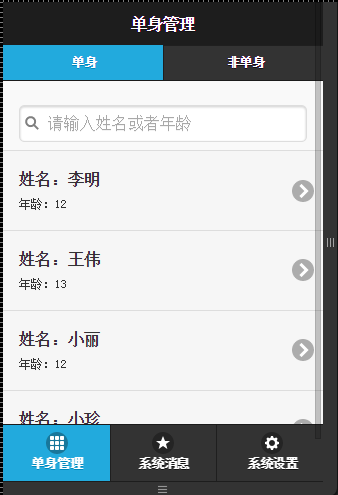
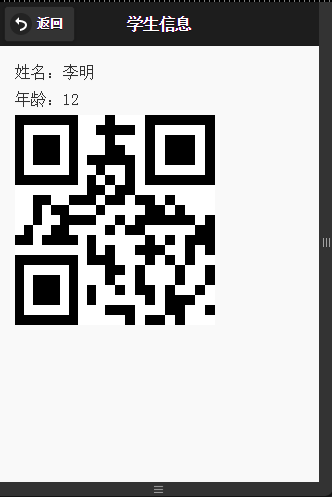
开始:
第一步:添加JS包等引用,直接去官网下载最新的JQuery Mobile 包,http://jquerymobile.com/;或者直接从CDN引用JQuery Mobile。
解压压缩包:拷贝 jquery.min.js、jquery.mobile-1.4.5.css、jquery.mobile-1.4.5.js 文件到项目中。
第二步:新建一个 html 页面。添加上面三个文件的引用。工程基本结构如下:

第三步:写出基本页面模板。
<!-- Begin PageSingle -->
<div data-role="page" id="pageSingle" >
<div data-role="header" data-theme="b">
<h1>单身管理</h1>
<div data-role="navbar" >
<ul>
<li><a href="#" data-transition="fade" data-theme="c" class="ui-btn-active ui-state-persist" >单身</a></li>
<li><a href="#pageUnSingle" data-transition="fade" data-theme="c" >非单身</a></li>
</ul>
</div>
</div>
<div data-role="content">
<ul data-role="listview" id="singleList" data-filter="true" data-filter-placeholder="请输入姓名或者年龄">
<!-- 动态 显示单身列表 -->
</ul>
</div>
<div data-role="footer" data-position="fixed" data-theme="b" data-id="pageFooter">
<div data-role="navbar">
<ul>
<li><a href="#" data-transition="slide" data-icon="grid" class="ui-btn-active ui-state-persist" >单身管理</a></li>
<li><a href="#pageSystem" data-transition="slide" data-icon="star" >系统消息</a></li>
<li><a href="#pageSetting" data-transition="slide" data-icon="gear">系统设置</a></li>
</ul>
</div>
</div>
</div>
<!-- End PageSingle -->
<!-- Begin PageUnSingle -->
<div data-role="page" id="pageUnSingle">
<div data-role="header" data-theme="b" >
<h1>单身管理</h1>
<div data-role="navbar">
<ul>
<li><a href="#pageSingle" data-transition="fade" data-theme="c" >单身</a></li>
<li><a href="#" data-transition="fade" class="ui-btn-active ui-state-persist" data-theme="c" >非单身</a></li>
</ul>
</div>
</div>
<div data-role="content">
<ul id="unsingleList" data-role="listview" data-filter="true" data-filter-placeholder="请输入姓名或者年龄">
<!-- 动态 显示非单身列表 -->
</ul>
</div>
<div data-role="footer" data-position="fixed" data-theme="b" data-id="pageFooter">
<div data-role="navbar">
<ul>
<li><a href="#" data-transition="slide" data-icon="grid" class="ui-btn-active ui-state-persist">单身管理</a></li>
<li><a href="#pageSystem" data-transition="slide" data-icon="star">系统消息</a></li>
<li><a href="#pageSetting" data-transition="slide" data-icon="gear">系统设置</a></li>
</ul>
</div>
</div>
</div>
<!--- End PageUnSingle-->
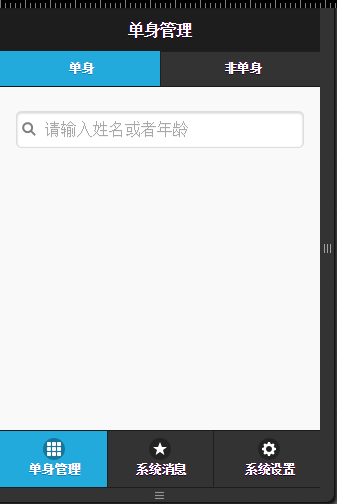
细节讲解:
1. navbar 的 li 选项卡点击时会高亮一下,如果想一直高亮着,给 li 添加样式 class="ui-btn-active ui-state-persist",这个样式挺好用的。
2. footer 如果添加了 navbar ,请给这些 footer 们,添加相同 data-id="<id>" 属性。这样页面切换的时候,footer 部分就不会跟页面一起过渡了。
3. footer 想让它固定在底部,不随页面内容上下滚动,可以给它添加 data-position="fixed" 属性。这样 footer 就会一直固定在底部了。
第四步:加载数据。Ajax的方式
<script type="text/javascript">
//AJAX服务调用地址
var server_url = "http://192.101.109.71:80/TestWeb/";
/** 页面第一次初始化的时候加载列表 **/
$(document).on("pageinit", "#pageSingle", function () {
loadSingleList();
});
$(document).on("pageinit", "#pageUnSingle", function () {
loadUnSingleList();
});
/** 每次页面显示时,重新加载列表 **/
$(document).on("pageshow", "#pageSingle", function () {
loadSingleList();
});
$(document).on("pageshow", "#pageUnSingle", function () {
loadUnSingleList();
});
//单身列表页面
function loadSingleList() {
$.post(server_url + "handler/AjaxHandler.ashx", { op: "getSingleStuInfo" }, function (data, textStatus) {
$('#singleList li').remove();
var json = eval(data);
for (var i = 0; i < json.length; i++) {
$("#singleList").append('<li><a href="#"><h1>姓名:' + json[i].UserName + "</h1><p>年龄:" + json[i].Age + "</p></a></li>");
}
$("#singleList").listview('refresh');
});
}
//非单身列表页面
function loadUnSingleList() {
$.post(server_url + "handler/AjaxHandler.ashx", { op: "getUnSingleStuInfo" }, function (data, textStatus) {
$('#unsingleList li').remove();
var json = eval(data);
for (var i = 0; i < json.length; i++) {
$("#unsingleList").append('<li><a href="#"><h1>姓名:' + json[i].UserName + "</h1><p>年龄:" + json[i].Age + "</p></a></li>");
}
$("#unsingleList").listview('refresh');
});
}
</script>

细节讲解:
1. 服务端提供的接口为 NET 的 一般处理程序,大家可以随意,不一定用 NET 的,啥都可以,只要是接口就行。
2. pageinit 在页面初始化的时候(页面第一次打开的时候),请求加载服务端数据。pageshow 在每次页面显示的时候(每次页面切换的时候),请求加载服务端数据
3. 每次要载数据时,记得要先要列表清空一下 remove(),要不然列表内容会一直递增。大家可以去掉试试。
4. 列表加载完后,记得 listview('refresh') 刷新一下(只要是动态加载的数据,大家都要注意一下。动态加载的数据是没有JQ的样式的,JQ不会给它们渲染),这样 JQueryMobile 的列表样式才会重新渲染一下。大家可以不刷新试试。
第五步:点击选项卡,显示详细页面,并显示学生信息二维码 http://www.codesky.net/article/201308/182043.html 二维码 js 文件下载。
html布局如下:
<!-- Begin PageSingle -->
<div data-role="page" id="pageSingle" >
<div data-role="header" data-theme="b">
<h1>单身管理</h1>
<div data-role="navbar" >
<ul>
<li><a href="#" data-transition="fade" data-theme="c" class="ui-btn-active ui-state-persist" >单身</a></li>
<li><a href="#pageUnSingle" data-transition="fade" data-theme="c" >非单身</a></li>
</ul>
</div>
</div>
<div data-role="content">
<ul data-role="listview" id="singleList" data-filter="true" data-filter-placeholder="请输入姓名或者年龄">
<!-- 动态 显示单身列表 -->
</ul>
</div>
<div data-role="footer" data-position="fixed" data-theme="b" data-id="pageFooter">
<div data-role="navbar">
<ul>
<li><a href="#" data-transition="slide" data-icon="grid" class="ui-btn-active ui-state-persist" >单身管理</a></li>
<li><a href="#pageSystem" data-transition="slide" data-icon="star" >系统消息</a></li>
<li><a href="#pageSetting" data-transition="slide" data-icon="gear">系统设置</a></li>
</ul>
</div>
</div>
</div>
<!-- End PageSingle -->
<!-- Begin PageUnSingle -->
<div data-role="page" id="pageUnSingle">
<div data-role="header" data-theme="b" >
<h1>单身管理</h1>
<div data-role="navbar">
<ul>
<li><a href="#pageSingle" data-transition="fade" data-theme="c" >单身</a></li>
<li><a href="#" data-transition="fade" class="ui-btn-active ui-state-persist" data-theme="c" >非单身</a></li>
</ul>
</div>
</div>
<div data-role="content">
<ul id="unsingleList" data-role="listview" data-filter="true" data-filter-placeholder="请输入姓名或者年龄">
<!-- 动态 显示非单身列表 -->
</ul>
</div>
<div data-role="footer" data-position="fixed" data-theme="b" data-id="pageFooter">
<div data-role="navbar">
<ul>
<li><a href="#" data-transition="slide" data-icon="grid" class="ui-btn-active ui-state-persist">单身管理</a></li>
<li><a href="#pageSystem" data-transition="slide" data-icon="star">系统消息</a></li>
<li><a href="#pageSetting" data-transition="slide" data-icon="gear">系统设置</a></li>
</ul>
</div>
</div>
</div>
<!--- End PageUnSingle-->
<!-- Begin PageStuInfo -->
<div data-role="page" id="pageStuInfo">
<div data-role="header" data-theme="b">
<a href="#" data-role="button" data-rel="back" data-icon="back">返回</a>
<h1>学生信息</h1>
</div>
<div data-role="content">
<div data-role="fieldcontainer">
<label id="lbUserName"></label>
<label id="lbAge"></label>
<div id="code"></div>
</div>
</div>
</div>
<!-- End PageStuInfo -->
JS 代码如下:
<link rel="Stylesheet" href="src/jquery.mobile-1.4.5.css" />
<script type="text/javascript" src="src/jquery.js"></script>
<script type="text/javascript" src="src/jquery.qrcode.min.js"></script>
<script type="text/javascript">
//AJAX服务调用地址
var server_url = "http://192.101.109.71:80/TestWeb/";
/** 页面第一次初始化的时候加载列表 **/
$(document).on("pageinit", "#pageSingle", function () {
loadSingleList();
});
$(document).on("pageinit", "#pageUnSingle", function () {
loadUnSingleList();
});
/** 每次页面显示时,重新加载列表 **/
$(document).on("pageshow", "#pageSingle", function () {
loadSingleList();
});
$(document).on("pageshow", "#pageUnSingle", function () {
loadUnSingleList();
});
//单身列表页面
function loadSingleList() {
$.post(server_url + "handler/AjaxHandler.ashx", { op: "getSingleStuInfo" }, function (data, textStatus) {
$('#singleList li').remove();
var json = eval(data);
for (var i = 0; i < json.length; i++) {
$("#singleList").append('<li><a href="#" onclick="viewStuInfo(' + json[i].StudentID +')"><h1>姓名:' + json[i].UserName + "</h1><p>年龄:" + json[i].Age + "</p></a></li>");
}
$("#singleList").listview('refresh');
});
}
//非单身列表页面
function loadUnSingleList() {
$.post(server_url + "handler/AjaxHandler.ashx", { op: "getUnSingleStuInfo" }, function (data, textStatus) {
$('#unsingleList li').remove();
var json = eval(data);
for (var i = 0; i < json.length; i++) {
$("#unsingleList").append('<li><a href="#" onclick="viewStuInfo(' + json[i].StudentID +')"><h1>姓名:' + json[i].UserName + "</h1><p>年龄:" + json[i].Age + "</p></a></li>");
}
$("#unsingleList").listview('refresh');
});
}
/** 查看学生信息 **/
function viewStuInfo(studentid){
$.post(server_url + "handler/AjaxHandler.ashx", { op: "getStuInfo", studentid: studentid }, function (data, textStatus) {
var json = eval('(' + data + ')');
$("#lbUserName").html("姓名:" + json.UserName);
$("#lbAge").html("年龄:" + json.Age);
$("#code").html("");
//生成二维码
$("#code").qrcode({
render: "table", //table方式
200, //宽度
height: 200, //高度
text: json.UserName //任意内容
});
$.mobile.changePage("#pageStuInfo", {
transition:"slide"
});
});
}
</script>
<script type="text/javascript" src="src/jquery.mobile-1.4.5.js"></script>
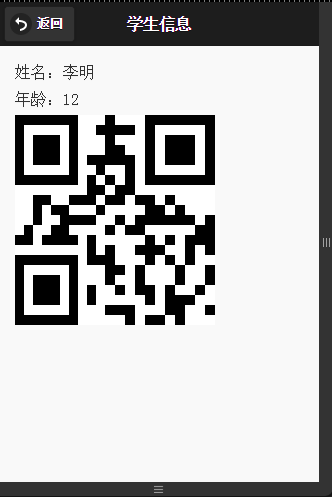
细节讲解:
1. 页面添加返回按钮,两种方法:a 标签 + data-rel="back" data-icon="back" 或者 header 标签 + data-add-back-btn="true" data-back-btn-text="返回"。
2. 二维码,直接下载 jquery.qrcode.min.js 包,添加引用,然后使用 qrcode 方法,看看例子就会明白的,很简单。
结束语:好的,今天主要是介绍下使用 JQueyMobile 来开发一些基本的东西,挺简单的,下次会结合 phonegap cordova 来开发。谢谢。
